Как да увеличим прозрачността на Windows 10 Start Menu и лентата на задачите
Microsoft Windows 10 / / March 18, 2020
Последна актуализация на

Менюто за задачи и менюто за стартиране на Windows 10 са прозрачни по подразбиране, но може да искате да добавите още повече прозрачност. Ето настройка на Регистър, за да направите точно това.
Windows 10 позволява ограничен контрол върху прозрачността на лентата на задачите, центъра за действие и менюто "Старт". Можете да го направите прозрачен или твърд в Настройки. По подразбиране е малко прозрачен, но може да искате да добавите по-високо ниво. Ето един поглед как да увеличите прозрачността чрез хакване на Регистъра.
Увеличете прозрачността на менюто на Windows 10
Първо използвайте клавишната комбинация Windows Key + R и Тип:регентство и натиснете Enter или щракнете върху OK.
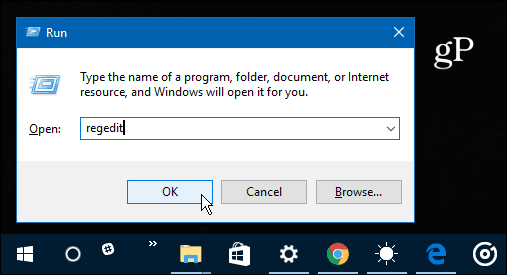
След това отидете на следния път:
HKEY_CURRENT _USER \ SOFTWARE \ Microsoft \ Windows \ CurrentVersion \ Теми \ Персонализиране

Оттам щракнете два пъти върху EnableTransparency и променете стойността му от 1 на 0 и щракнете върху OK.
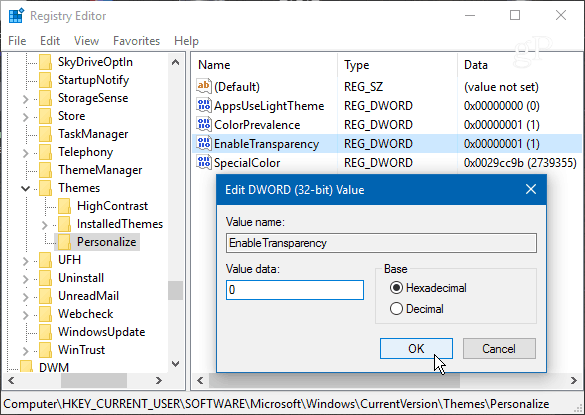
Не се изисква рестартиране. Всъщност, след като промените стойността на нула, натиснете клавиша на Windows и ще видите разликата. Ако не сте фен на външния вид, просто променете ключа EnableTransparency обратно на стойност.
Ето как изглежда прозрачността по подразбиране:
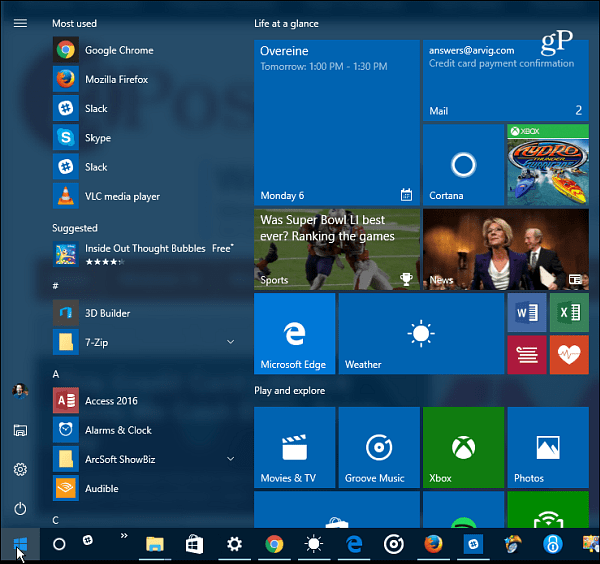
И ето след промяна на стойността на системния регистър - много по-прозрачна:
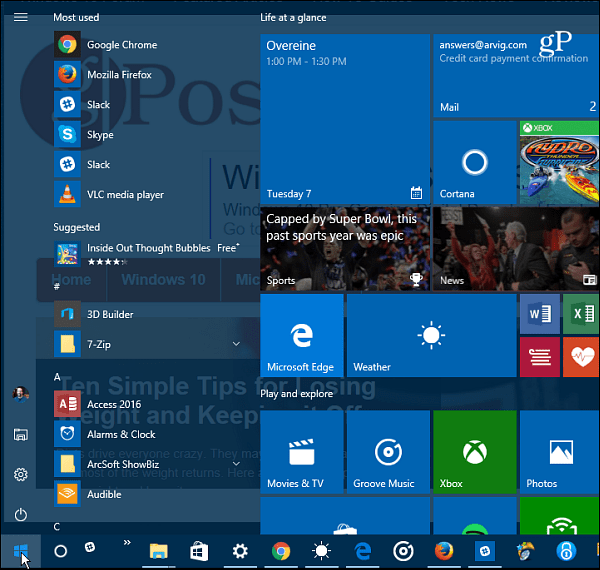
Увеличете прозрачността на лентата на задачите на Windows 10
Ако искате да промените прозрачността на лентата на задачите, отидете на следния път в системния регистър:
HKEY_LOCAL_MACHINE \ SOFTWARE \ Microsoft \ Windows \ CurrentVersion \ Explorer \ Advanced
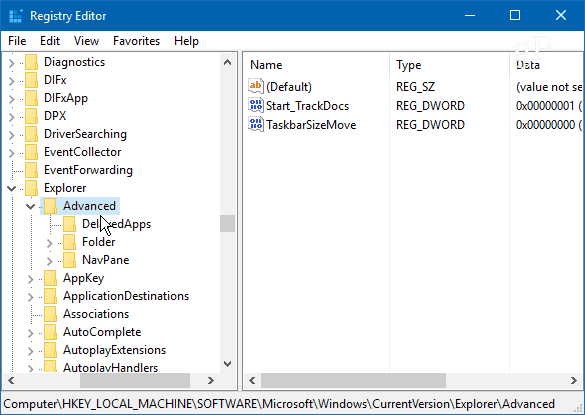
Сега трябва да създадете нова 32-битова стойност на DWORD и да я наречете UseOLEDTaskbarTransparency и му дайте стойност 1.
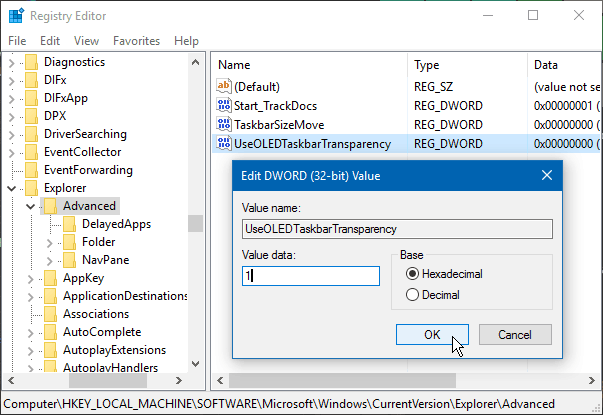
За да принудите промяната, отидете на Настройки> Персонализация> Цветове и превключете прозрачното превключване на Make Start, лентата на задачите и центъра за действие отново и го включете отново.
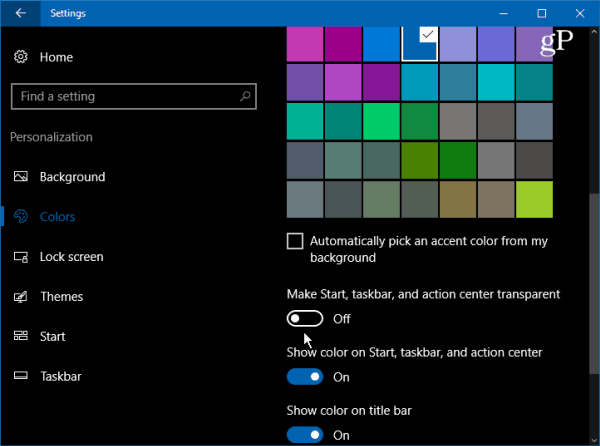
Ето как изглежда по подразбиране:
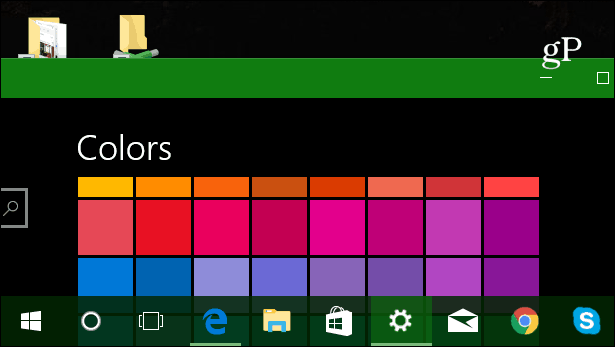
И ето какво да очаквате след като направите промените в Регистъра:

Би било хубаво да видите плъзгащо управление в „Настройки“, което да ви позволи да регулирате прозрачността. Нещо като плъзгача за цветна температура за нощната светлина (наричана по-рано Синя светлина) функция в Актуализация на Windows 10 Creators.
Все пак, това е страхотен трик, за да опитате, ако искате да имате повече контрол върху това как изглежда потребителският интерфейс на Windows. Опитайте и ни кажете какво мислите в секцията за коментари по-долу.


